桌面图标怎么改变不了位置?更改桌面图标位置
最近小编拖动电脑桌面图标的时候,发现无法拖动,改变不了桌面图标的位置。这是怎么回事呢?又该如何解决呢?针对这两个问题,接下来一起来看看桌面图标怎么改变不了位置。
桌面图标改变不了位置原因:
其实是小编操作了一些电脑设置,不小心将桌面图标修改为“自动排列图标”。图标在这个模式下,会自动整理桌面,保持图标整齐排列,避免出现杂乱的现象。如果想取消这个设置,那么可以进行下面的操作。
更改桌面图标位置
1、右键单击桌面空白处,选择“查看”。如下图所示:
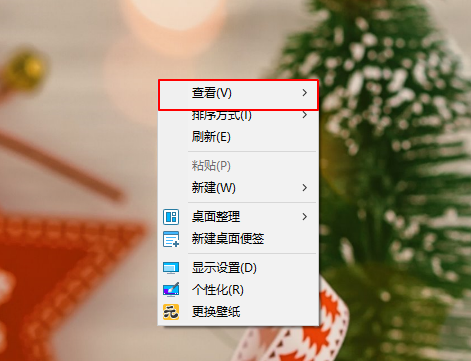
2、直接取消勾选“自动排列图标”选项即可。

3、之后,回到桌面上,右键刷新一下,就可以拖动桌面图标,并且改变位置。
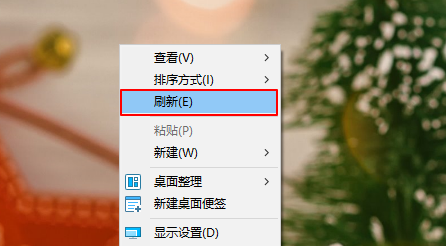
至此桌面图标怎么改变不了位置,更改桌面图标位置的相关教程就为大家介绍到这里了,希望能够帮助到大家。
Win7教程查看更多

2021-10-05查看详情

2021-10-05查看详情

2021-10-05查看详情

2021-10-01查看详情

Win10教程查看更多

微软宣布Windows 11于10月5日正式上线,尽管这是全新的一代win操作系统,但仍然有很多用户没有放弃windows10。如果你想升级到windows 10系统,用什么方法最简单呢?接下来跟大家分享快速简单安装windows 10系统的方式,一起来看看怎么简单安装win10系统吧。
很不多用户都在使用windows 10系统,windows 10经过微软不断地优化,目前是稳定性比较好的系统,因而也受到非常多人的喜欢。一些windows 7用户也纷纷开始下载windows 10系统。可是怎么在线安装一个windows 10系统呢?下面小编给大家演示电脑怎么在线重装win10系统。
重装系统的方法有很多种,但如果你是电脑初学者,也就是说不太懂计算机,那么建议使用一键重装系统的方法,只需要在装机软件里面选择想要安装的windows操作系统即可,装机软件将自动帮助您下载和安装所选择的系统。接下来以安装win10系统为例,带大家了解电脑新手应该如何重装win10系统。
电脑常见的系统故障为蓝屏、黑屏、死机、中木马病毒、系统文件损坏等,当电脑出现这些情况时,就需要重装系统解决。如果电脑无法正常进入系统,则需要通过u盘重装,如果电脑可以进入系统桌面,那么用一键重装系统的方法,接下来为大家带来电脑系统坏了怎么重装系统。
